Installer et utiliser Kodi sur votre smart TV
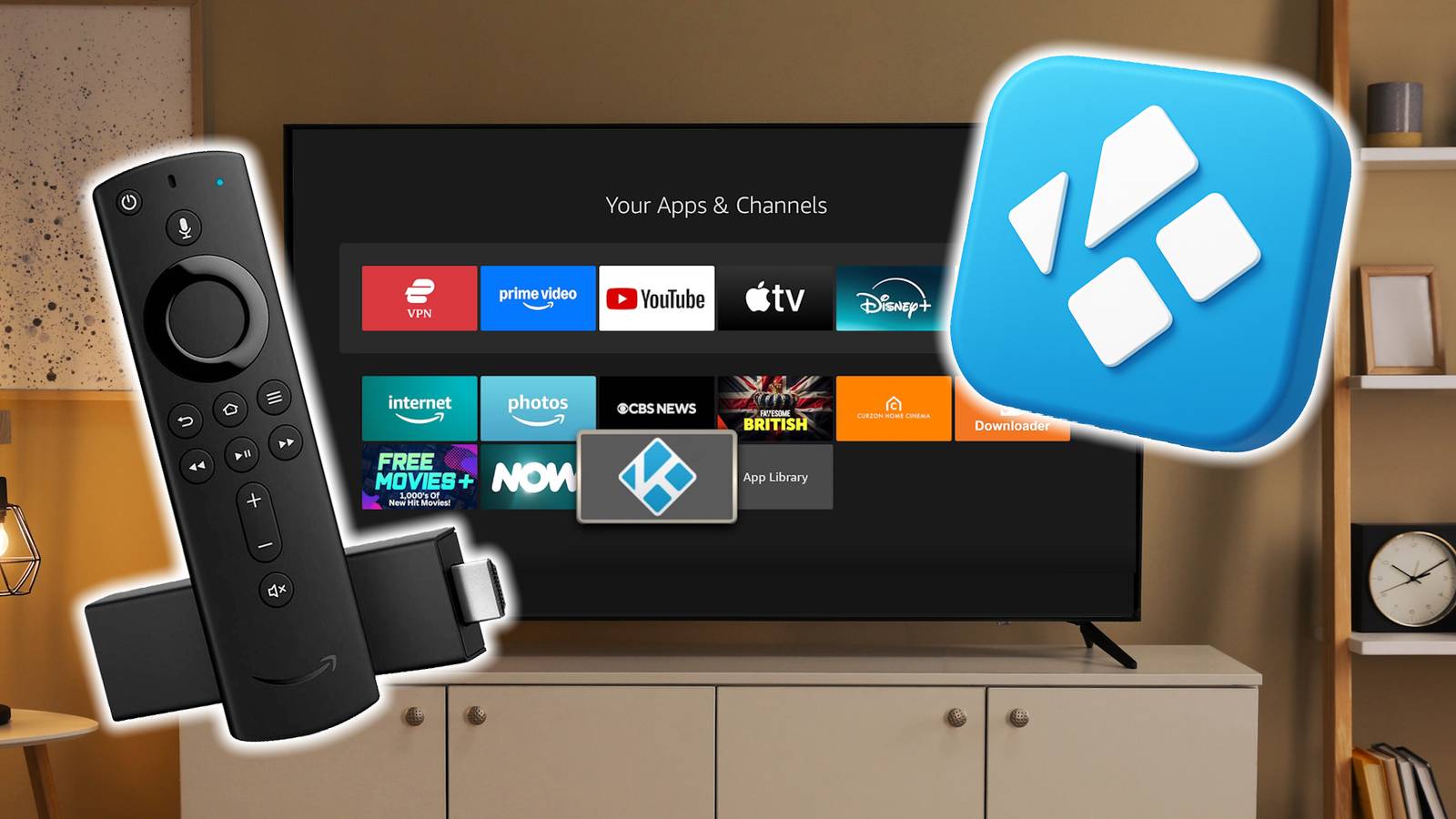

Kodi n’est pas une application de streaming comme Netflix ou Hulu. C’est un centre multimédia open source puissant qui vous permet d’organiser, diffuser et lire presque tous les types de contenus : films, séries, chaînes en direct, musique et photos. Kodi est entièrement personnalisable et regroupe tout dans une interface unique et intuitive.
Contrairement aux applications préinstallées ou aux boutiques d’apps propres à chaque constructeur, Kodi ne vous enferme pas dans un seul écosystème. Si vos fichiers médias sont stockés sur un disque dur, un NAS ou en ligne, Kodi les organise dans une bibliothèque attrayante. Sa vraie force vient des extensions (add-ons) : elles transforment n’importe quelle smart TV en hub de divertissement complet et vous évitent de jongler entre plusieurs applications.
Installer Kodi sur votre smart TV
Plusieurs méthodes selon la marque de la TV

Installer Kodi n’est pas compliqué, mais la procédure dépend du fabricant et des fonctionnalités de votre téléviseur.
- Android TV (Sony, Hisense, TCL, etc.) — plus simple : ouvrez le Google Play Store, cherchez « Kodi » et installez l’application comme n’importe quelle autre.
- Amazon Fire TV / Fire TV Stick — installez Kodi via l’Amazon Appstore ou en sideload en utilisant une application telle que Downloader. La plupart des Fire TV sont très compatibles.
- Samsung / LG et autres sans Play Store — Kodi n’est pas disponible dans leur store : utilisez un lecteur externe (ex. Fire TV Stick, Android TV box) ou le casting depuis un appareil externe.
- Roku — pas d’installation native : il faut caster/mirrorer Kodi depuis un smartphone, une tablette ou un PC.
Important : choisissez la méthode la plus adaptée à votre usage (simplicité d’installation versus intégration native). Voici un guide pas à pas pour chaque cas courant.
Android TV (méthode recommandée si disponible)
- Allumez la TV et connectez-la à Internet.
- Ouvrez Google Play Store.
- Recherchez « Kodi » et sélectionnez l’application officielle.
- Installez puis lancez Kodi.
- Lors du premier démarrage, autorisez l’accès aux fichiers si vous souhaitez lire du contenu local.
Cette méthode permet des mises à jour automatiques via le Play Store.
Amazon Fire TV / Fire TV Stick
- Activez les applications de sources inconnues dans les paramètres (si vous sideloadez).
- Installez l’application Downloader depuis l’Appstore Amazon.
- Avec Downloader, rendez-vous sur la page officielle de téléchargement de Kodi et récupérez l’APK adapté.
- Ouvrez l’APK pour installer Kodi.
- Lancez Kodi et configurez vos sources (NAS, SMB, Plex, etc.).
Conseil : si vous préférez, Kodi est parfois disponible directement sur l’Amazon Appstore selon la région.
Samsung, LG et autres téléviseurs sans Play Store
- Option 1 : connectez un appareil tiers (Fire TV Stick, Android TV box, Apple TV) et installez Kodi dessus. L’appareil externe devient le cœur multimédia.
- Option 2 : cast/mirroring depuis un smartphone ou un PC (moins fluide, dépend de la latence réseau).
Roku
Roku ne permet pas d’installation native. La solution la plus simple est le mirroring/casting depuis un autre appareil où Kodi est installé. C’est une solution de contournement, utile pour un usage ponctuel.
Pourquoi Kodi surclasse les applications intégrées

Kodi offre trois avantages clés : personnalisation, diversité de contenu et contrôle.
- Personnalisation : thèmes (« skins »), menus et agencement des contenus modifiables.
- Intégration : centralise vos apps, fichiers locaux, services en ligne et galeries photo.
- Add-ons : modules pour YouTube, bases de données de films (TMDb), intégration Plex, chaînes live et bien plus.
Avec Kodi vous pouvez, par exemple, afficher vos films avec jaquettes et synopsis, organiser votre musique par album/année et créer des raccourcis vers des services fréquemment utilisés. Pour les utilisateurs avancés, les add-ons enrichissent considérablement l’expérience.
Extensions fiables et configuration recommandée
- Sources sûres : utilisez le dépôt officiel Kodi et des dépôts communautaires réputés. Évitez les add-ons anonymes ou peu documentés.
- Add-ons utiles : TMDb (informations et artwork), YouTube, PVR IPTV Simple Client (pour chaînes IPTV légitimes), Plex for Kodi (synchronisation de bibliothèque locale).
- Organisation : créez des sources distinctes (Films locaux, Séries, Musique) et appliquez un scraper (gestion des métadonnées) adapté.
Important : les add-ons non officiels peuvent violer des droits d’auteur ou compromettre votre sécurité. Restez vigilant.
Sécurité, confidentialité et VPN

Sécurité et confidentialité sont essentielles lorsque vous centralisez plusieurs sources tierces.
- Téléchargez uniquement depuis des dépôts fiables.
- Lisez les avis et vérifiez l’activité de la communauté autour d’un add-on.
- Utilisez un VPN sur votre box/Fire TV si vous vous connectez à des services géo-restreints ou à des réseaux publics. Un VPN chiffre votre connexion et protège vos échanges réseau.
Note : un VPN protège votre trafic réseau mais ne rend pas légales les activités illégales.
Dépannage courant
Problèmes fréquents et solutions simples :
- Buffering ou lecture saccadée : vérifiez la connexion réseau, priorisez une connexion filaire ou un Wi-Fi 5 GHz. Videz le cache de Kodi si disponible.
- Add-on qui ne charge pas : mettez à jour l’add-on ou réinstallez-le depuis une source sûre.
- Problèmes de compatibilité des codecs : installez les bons décodeurs sur l’appareil hôte (sur Android TV/box le système les gère généralement).
- Mise à jour de Kodi : sur Android TV/Play Store et Amazon Appstore les mises à jour sont automatiques. Si vous sideloadiez, téléchargez la nouvelle APK depuis le site officiel.
Critères d’acceptation
- Kodi s’installe et se lance sans erreurs.
- Les sources multimédias (NAS, disque USB, Plex) sont visibles et consultables.
- Les add-ons essentiels (YouTube, TMDb, Plex) s’installent et fonctionnent.
- La lecture vidéo s’effectue sans buffering excessif sur réseau local.
Bonnes pratiques et routine de maintenance
- Sauvegardez votre configuration (fichiers de configuration et bases de données) avant d’installer de nouveaux add-ons.
- Mettez à jour Kodi et les add-ons régulièrement.
- Nettoyez le cache et supprimez les add-ons inutilisés pour limiter les conflits.
- Conservez une liste des sources fiables que vous utilisez.
Choisir la meilleure méthode d’installation
Voici un diagramme pour vous aider à décider rapidement quelle méthode choisir :
flowchart TD
A[Quelle TV avez-vous ?] --> B{Android TV ?}
B -- Oui --> C[Installer depuis Google Play]
B -- Non --> D{Supporte l'Appstore Amazon ?}
D -- Oui --> E[Installer sur Fire TV/Fire TV Stick]
D -- Non --> F{Acceptez-vous un appareil externe ?}
F -- Oui --> E
F -- Non --> G[Caster/mirroring depuis PC ou smartphone]
G --> H[Expérience limitée]
C --> I[Usage optimal]
E --> I
I --> J[Configurer add-ons et VPN si nécessaire]Checklists par rôle
Utilisateur domestique
- Vérifier compatibilité TV
- Installer depuis Play Store ou brancher un Fire TV Stick
- Configurer bibliothèque locale
- Installer YouTube et TMDb
- Activer VPN si nécessaire
Utilisateur avancé / power user
- Sideload des APK si besoin
- Configurer Plex + scrapers
- Installer thèmes et scripts d’automatisation
- Planifier sauvegardes régulières
Administrateur réseau
- Fermer les ports inutiles
- Mettre en place QoS pour la vidéo en streaming
- Documenter les sources autorisées
Glossaire rapide
- Add-on : extension qui ajoute des fonctions à Kodi.
- Scraper : outil qui récupère métadonnées et jaquettes pour vos médias.
- Sideload : installer une application via un fichier APK au lieu d’un store officiel.
Contre-exemples et limites
- Si vous dépendez uniquement d’apps propriétaires (ex. Netflix, Disney+) et que vous avez déjà une interface satisfaisante, Kodi apporte moins de valeur ajoutée.
- Le casting ou le mirroring peut suffire pour un usage occasionnel, mais il manque l’intégration profonde et la personnalisation de Kodi.
- Certaines télévisions imposent des limites de performance ou de codecs qui réduisent l’expérience Kodi.
FAQ
Kodi est-il légal ?
Kodi lui-même est un logiciel légal et open source. L’utilisation d’add-ons qui donnent accès à du contenu piraté est illégale. Restez sur des sources officielles ou conformes aux droits d’auteur.
Dois-je utiliser un VPN avec Kodi ?
Un VPN est recommandé pour la confidentialité et pour accéder légalement à des contenus géo-restreints si vous en avez le droit. Il ne légitimise pas le contournement de protections ou l’accès à du contenu illégal.
Puis-je mettre à jour Kodi automatiquement ?
Sur Android TV et via l’Amazon Appstore, les mises à jour peuvent être automatiques. Si vous avez sideloadé l’APK, la mise à jour est manuelle.
Quels add-ons éviter ?
Évitez les add-ons non documentés, ceux provenant de dépôts inconnus, ou tout module qui propose des services trop beaux pour être vrais sans preuve de légitimité.
Résumé final
Kodi transforme votre smart TV en un centre multimédia unifié, personnalisable et extensible. Installez-le depuis le Play Store si possible, sinon préférez un appareil externe comme le Fire TV Stick. Protégez-vous en téléchargeant uniquement des add-ons fiables, en maintenant Kodi à jour et en utilisant un VPN si nécessaire. Une fois configuré, Kodi offre une expérience plus flexible et plus riche que l’interface d’origine de la plupart des téléviseurs.
Important : respectez la légalité des contenus et privilégiez des sources sûres pour les extensions.
Matériaux similaires

Installer et utiliser Podman sur Debian 11
Guide pratique : apt-pinning sur Debian

OptiScaler : activer FSR 4 dans n'importe quel jeu
Dansguardian + Squid NTLM sur Debian Etch

Corriger l'erreur d'installation Android sur SD
